已解决:将 iTunes 播放列表作为 MP3 文件导出到 USB!
“我真的可以 将 iTunes 播放列表作为 MP3 导出到 USB 文件?” 您是否也是正在思考这个问题的人之一? 当订阅 iTunes 或 Apple Music 的付费计划之一时,您肯定会享受该应用程序提供的所有好处——高质量音频流、离线收听、多种歌曲选择等等。
然而,尽管 iTunes 或 Apple Music 在音乐流媒体方面为您提供了多项优势,但您应该充分了解该应用程序的限制。 要知道您只能在被认为是授权的设备上访问您的 iTunes 和 Apple Music 收藏夹,下载的文件一旦 Apple Music订阅 结束后,您不能永久保留歌曲或将它们传输并保存到 USB 等外部驱动器或 Google Drive 或 Dropbox 等在线云中。
您无法继续执行上述操作,因为曲目受此 DRM 技术保护。 不过,有些不受保护的 iTunes 文件可以作为 MP3 文件轻松导出到 USB 驱动器。 但是,大多数都是加密的。 那么,你将如何处理这个案子? 如何将播放列表作为 MP3 文件导出到 USB?
您不必太担心,因为有关如何将 iTunes 播放列表作为 MP3 文件导出到 USB 的详细信息将在本文中进一步说明。 现在让我们进入这篇文章的每个部分。
文章内容 第 1 部分。 通过 iTunes 本身将 iTunes 播放列表导出到 USB第 2 部分。 将播放列表从 iTunes 导出到 USB 作为 MP3 的最佳方式部分3。 概要
第 1 部分。 通过 iTunes 本身将 iTunes 播放列表导出到 USB
iTunes 是最可靠的应用程序之一,因为它既可以用作文件管理器又可以用作媒体播放器,确实受到许多人的喜爱。 您应该知道 iTunes 本身可以帮助您将播放列表作为 MP3 文件从 iTunes 导出到 USB。 实际上有两种方法可以做到这一点。
将 iTunes 播放列表转换为 MP3
在您最终可以通过 iTunes 应用程序本身将 iTunes 播放列表作为 MP3 文件导出到 USB 之前,您必须做的第一件事是首先将您选择的 iTunes 播放列表转换为 MP3 格式。 这是有关如何通过 iTunes 应用程序进行转换的详细指南。 确保您使用的是最新版本的应用程序。 如果您不确定您的更新是否已更新,您可以随时在应用商店中查看是否有可用更新,然后安装即可。 确保您的计算机也连接到稳定的网络。
步骤1。 启动 iTunes 应用程序。 进入主页后,点击“编辑”按钮,然后选择“首选项”。 接下来点击“常规”,然后点击“导入设置”选项。
第2步。 将弹出一个窗口,您将在其中看到“导入使用”选项。 接下来您必须选择“MP3 编码器”。 点击“确定”,然后再次选择“确定”以最终返回您的 iTunes 资料库。

将 iTunes 播放列表复制到 USB 驱动器
现在您已经有了 iTunes 歌曲的 MP3 版本,您现在可以将播放列表直接复制到您的 USB 驱动器,以完成如何将播放列表从 iTunes 导出到 USB 作为 MP3 文件的过程。 这里有两个选项供您选择。
选项1。 直接法
以下是将 iTunes 播放列表(MP3 版本)复制到 USB 驱动器的直接方法。
步骤1。 确保将 USB 驱动器插入您的 PC。 打开后,继续创建一个新文件夹。
第2步。 启动“iTunes”,选择要传输的播放列表,点击“文件”按钮,“资料库”,最后点击“导出资料库”选项。
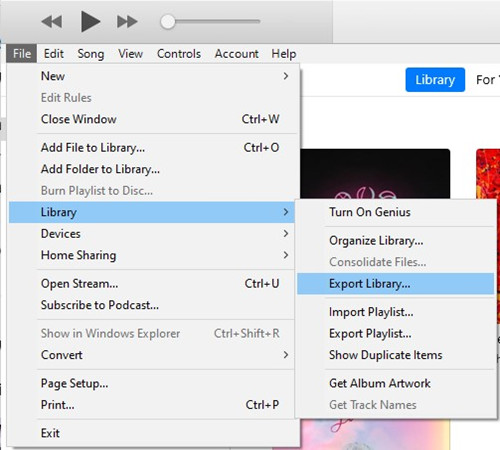
步骤#3。 在文件浏览器上,您必须选择您的 USB 作为目标位置,所选 iTunes 播放列表的 MP3 格式将被保存到该位置。
选项#2。 从 iTunes 媒体文件夹导出
从 iTunes Media 文件夹导出也可以轻松完成。 您可以参考以下详细信息。
步骤1。 启动您的 iTunes 应用程序。 点击“编辑”按钮,然后选择“首选项”。 这样做之后,将弹出一个新窗口。
第2步。 这两个选项——“保持 iTunes Media 文件夹井井有条”和“添加到资料库时将文件复制到 iTunes Media 文件夹”必须勾选。 然后,点击“确定”按钮。 如果您想更改 iTunes Media 文件夹的位置,可以单击“更改...”按钮。
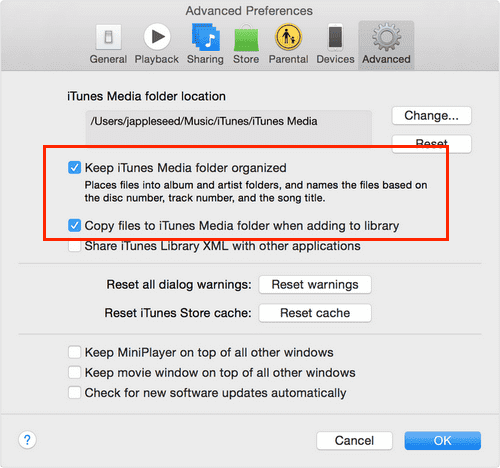
步骤#3。 点击“文件”按钮,“库”,“组织库...”,然后点击“合并文件”,然后点击“确定”菜单。
完成上述操作后,媒体文件将保存在 iTunes Media 文件夹中。 您只需前往该文件夹,然后将转换后的播放列表拖放到您的 USB 驱动器即可。 最后,您现在已经完成了如何将 iTunes 播放列表作为 MP3 文件导出到 USB 的过程。
但是,您需要记住,只有当您的 iTunes 文件不受 DRM 保护时,上述方法才有效。 如果你要处理受保护的人,情况会有所不同。 将播放列表从 iTunes 导出到 USB 作为 MP3 文件的最佳方法将在您进入本文的下一部分时详细说明。
第 2 部分。 将播放列表从 iTunes 导出到 USB 作为 MP3 的最佳方式
如前一部分所述,如果您要处理使用 iTunes 或 Apple Music 加密的歌曲,将 iTunes 播放列表导出到 USB 作为 MP3 文件的过程会有所不同 数字版权管理 保护。
曲目的 DRM 保护完全阻止人们将歌曲保存并传输到未经授权的设备或外部驱动器(如 USB)以在其他媒体播放器(如汽车音响)上播放。 要将播放列表从 iTunes 导出到 USB 作为 MP3 文件以及您的 Apple Music 收藏夹而没有问题或问题,您必须首先摆脱歌曲的 DRM 保护。
做 iTunes DRM 保护删除,您应该选择可以帮助您的专业工具。 我们会推荐最好用的—— TunesFun 苹果音乐转换器. 这个专业的工具是一个应用程序,可以帮助您删除 Apple Music 和 iTunes 歌曲的 DRM 保护。
这也能够将歌曲和播放列表保存为 MP3 文件。 除了支持 MP3 外,它还支持其他输出格式,如 WAV、FLAC、AAC、M4A 和 AC3。 现在你可以 从 Apple Music 离线收听歌曲 或任何媒体播放器或设备上的 iTunes。
凭借其快速的转换速度,您肯定可以节省时间,同时仍保留歌曲的 ID 标签和元数据详细信息以及 100% 的原始质量。 如果您担心此应用程序在您的 PC 上是否完全正常运行,则无需考虑。 这在 Windows 和 Mac 计算机上完美运行。 因此,可以说兼容性完全不是问题!
当然,这个专业工具的设计界面易于操作和导航。 供您参考,这里有一个快速指南,介绍如何借助以下工具将 iTunes 播放列表作为 MP3 文件导出到 USB TunesFun 苹果音乐转换器。
步骤1。 在最终安装之前,您必须检查几件事情 TunesFun 电脑上的 Apple Music Converter。 检查这些并完成最终将此应用程序安装在您的计算机上。
第2步。 启动后,您可以开始预览并选择要转换的 iTunes 或 Apple Music 歌曲。 令人着迷的是,您甚至可以选择歌曲串,因为它支持批量转换。

步骤#3。 由于我们的目标是将播放列表从 iTunes 导出到 USB 为 MP3 文件,因此必须设置的输出格式为 MP3。 然后可以根据需要修改屏幕底部的其他输出参数设置。

第4步。 设置完成后,点击屏幕底部的“转换”按钮。 这将最终触发应用程序开始转换和 DRM 删除程序。

由于该应用程序的工作速度非常快,因此您可以将转换后的 iTunes 和 Apple Music 歌曲保存在步骤 2 中定义的输出文件夹中并随时访问。现在,您所要做的就是将它们保存到您的 USB 驱动器. 您只需确保 USB 驱动器已插入您的 PC,一旦被识别,只需复制转换后的播放列表或将它们拖放到 USB 驱动器中的文件夹之一
部分3。 概要
将 iTunes 播放列表作为 MP3 文件导出到 USB 非常简单。 令人欣慰的是,您实际上可以在转换过程中使用 iTunes 应用程序本身。 但是,请注意,在转换受保护的轨道时,始终依赖于使用像这样的专业工具 TunesFun 苹果音乐转换器.
发表评论